电脑已经是我们日常生活中必不可少的电子设备,很多朋友都会把重要资料保存在电脑里,有时候就担心别人窥窃资料。其实我们可以给电脑设置开机密码。接下来,小编就教大家如何设置电脑开机密码
说到开机密码大家肯定都知道,现在人手一部手机,每个人几乎都设置了开机密码,,那么电脑开机密码大家知道如何设置吗?它和手机一样,都是开机自检后就跳出来,只有在输入正确的密码后才能使用电脑。下面,我就教大家如何设置电脑开机密码
1、点击左下角“开始”菜单,找到“控制面板”进入电脑的“控制面板”
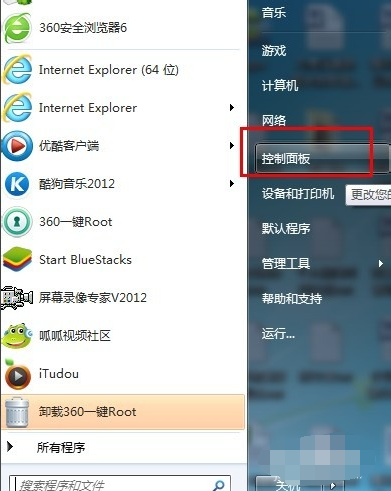
电脑设置密码电脑图解1
2、在控制面板中找到 “用户账户”图标,然后点击这个图标
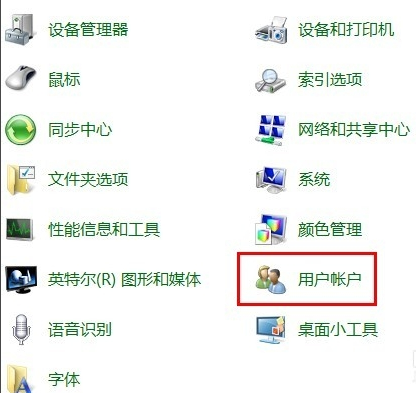
电脑设置密码电脑图解2
3、在弹出的页面中,点击“为您的账号创建密码”
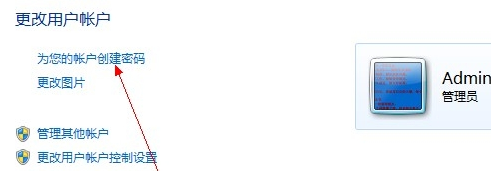
电脑设置密码电脑图解3
4、在密码设置框中,输入准备的系统开机密码。密码提示可随意设置,不设置也行。 设置完成点击“创建密码”。即可创建成功
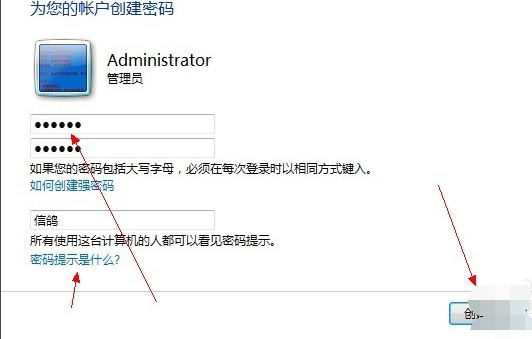
电脑设置密码电脑图解4
5、然后重启电脑的时候就要输入开机密码才可以登录系统。
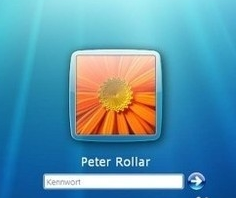
开机密码设置方法电脑图解5
6、如果要修改或者删除开机密码,可以回到设置开机密码的用户账户,然后点击更改密码 或者 删除密码即可。

怎么给电脑设置开机密码电脑图解6
以上就是怎么给电脑设置开机密码的方法了,你学会了吗?
Copyright ©2018-2023 www.958358.com 粤ICP备19111771号-7